Як виправити У вас немає дозволу на збереження в цьому місці в Windows

Коли Windows відображає помилку «У вас немає дозволу на збереження в цьому місці», це не дозволить вам зберегти файли в потрібні папки.
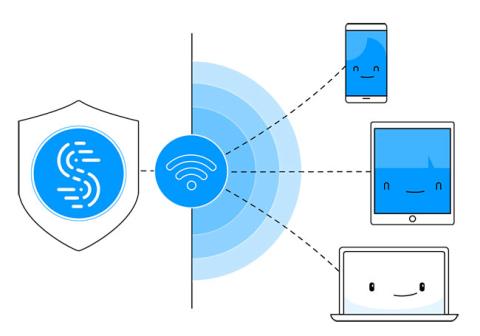
Чи почуваєтеся ви комфортно, знаючи, що хтось може стежити за тим, що ви робите в Інтернеті, бачить, які веб-сайти ви відвідуєте чи які кнопки натискаєте, або навіть гірше, викрадає номери вашої кредитної картки, ваші логіни в соціальних мережах та інші конфіденційні дані?
Це відбувається щохвилини кожного дня, і тут у гру вступають VPN . Він шифрує весь онлайн-трафік, щоб ніхто, навіть ваш інтернет-провайдер, не міг відстежувати, що ви робите в Інтернеті. Крім того, за допомогою VPN ви також можете розблокувати вміст, доступ до якого обмежено в певному регіоні.
Найпростіший спосіб розблокувати вміст і захистити всі пристрої за допомогою зашифрованої VPN – це надати спільний доступ до VPN-з’єднання через точку доступу Wi-Fi, щоб всі пристрої отримували від цього користь. Якщо ви не можете придбати хороший маршрутизатор Wi-Fi із вбудованим VPN (вартістю кілька мільйонів донгів), то ви можете легко скористатися ноутбуком Windows і мобільним програмним забезпеченням для точки доступу Connectify Hotspot.
Поділіться VPN через точку доступу WiFi за допомогою Connectify

Поділіться VPN через точку доступу WiFi
Легко розблокувати обмежений вміст і захистити свою конфіденційність в Інтернеті на всіх своїх пристроях: п��осто поділіться своїм VPN-з’єднанням через точку доступу WiFi. Connectify Hotspot робить це можливим, використовуючи його разом із Speedify VPN.
Ви отримаєте найкращу комбінацію для розблокування вмісту та захисту всіх своїх пристроїв. Діліться Інтернетом з усіма своїми пристроями, заощаджуйте гроші та пропускну здатність, а також позбудьтеся будь-яких проблем з мережею, спричинених несумісним обладнанням!
Що потрібно для спільного використання VPN через точку доступу WiFi?
Ось що вам потрібно, щоб поділитися своїм VPN-з’єднанням через точку доступу WiFi:
6 кроків для спільного доступу до VPN через точку доступу WiFi на комп’ютері Windows

Поділіться VPN через точку доступу WiFi на комп’ютері Windows
1. Встановіть і запустіть Speedify на ПК.
2. Встановіть і запустіть Connectify на ПК.
3. Створіть точку доступу WiFi за допомогою Connectify
Виберіть віртуальний адаптер Speedify VPN в Інтернеті для спільного доступу та маршрутизації в розділі Доступ до мережі.
4. Виберіть ім’я та пароль для точки доступу
5. Увімкніть блокування реклами для пристроїв, підключених до точки доступу.
Це допоможе заощадити більше трафіку та навіть заблокувати рекламу в мобільних додатках.
6. Натисніть кнопку Запустити точку доступу та підключіть пристрої до точки доступу
Тепер ви користуєтеся швидким і безпечним VPN-з’єднанням через WiFi для всіх своїх пристроїв!
Коли Windows відображає помилку «У вас немає дозволу на збереження в цьому місці», це не дозволить вам зберегти файли в потрібні папки.
Сервер Syslog є важливою частиною арсеналу ІТ-адміністратора, особливо коли мова йде про централізоване керування журналами подій.
Помилка 524: Виник тайм-аут – це специфічний для Cloudflare код статусу HTTP, який вказує на те, що з’єднання із сервером закрито через тайм-аут.
Код помилки 0x80070570 є поширеним повідомленням про помилку на комп’ютерах, ноутбуках і планшетах під керуванням операційної системи Windows 10. Однак він також з’являється на комп’ютерах під керуванням Windows 8.1, Windows 8, Windows 7 або раніших версій.
Помилка «синій екран смерті» BSOD PAGE_FAULT_IN_NONPAGED_AREA або STOP 0x00000050 — це помилка, яка часто виникає після встановлення драйвера апаратного пристрою або після встановлення чи оновлення нового програмного забезпечення. У деяких випадках причиною помилки є пошкоджений розділ NTFS.
Внутрішня помилка відеопланувальника також є смертельною помилкою синього екрана, ця помилка часто виникає в Windows 10 і Windows 8.1. Ця стаття покаже вам кілька способів виправлення цієї помилки.
Щоб пришвидшити завантаження Windows 10 і скоротити час завантаження, нижче наведено кроки, які потрібно виконати, щоб видалити Epic із автозавантаження Windows і запобігти запуску Epic Launcher з Windows 10.
Не слід зберігати файли на робочому столі. Існують кращі способи зберігання комп’ютерних файлів і підтримки порядку на робочому столі. Наступна стаття покаже вам ефективніші місця для збереження файлів у Windows 10.
Якою б не була причина, інколи вам доведеться налаштувати яскравість екрана відповідно до різних умов освітлення та цілей. Якщо вам потрібно спостерігати за деталями зображення або дивитися фільм, вам потрібно збільшити яскравість. І навпаки, ви також можете зменшити яскравість, щоб захистити батарею ноутбука.
Ваш комп’ютер випадково прокидається та з’являється вікно з написом «Перевірка оновлень»? Зазвичай це пов'язано з програмою MoUSOCoreWorker.exe - завданням Microsoft, яке допомагає координувати установку оновлень Windows.








